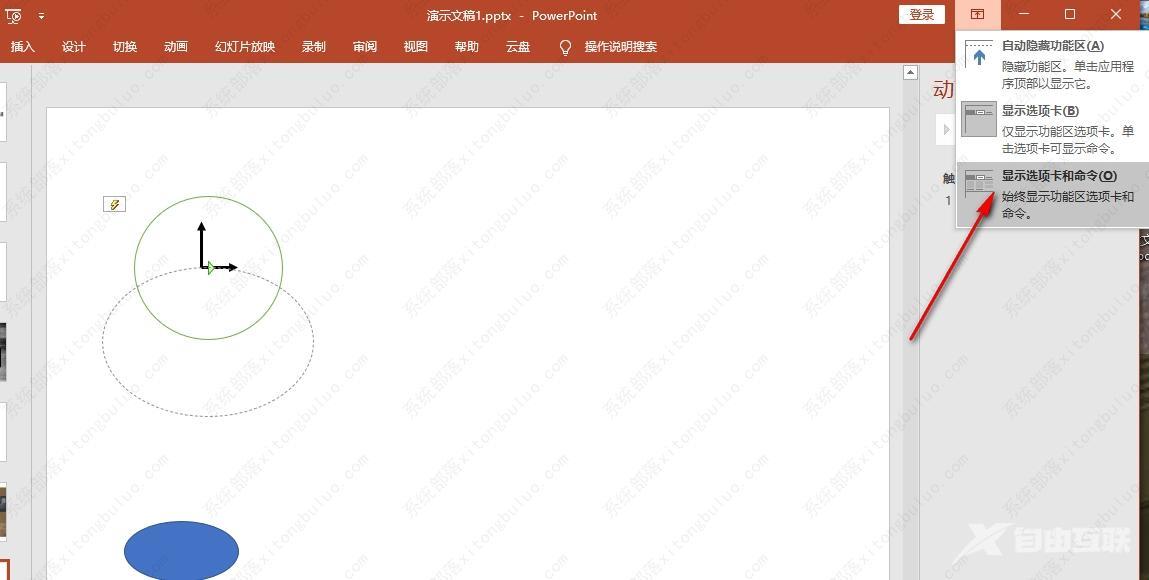在使用ppt演示文稿的过程中,很多小伙伴经常会遇到各种各样的问题,例如在打开ppt之后可能会发现ppt页面中的子工具栏都不见了,不是我们习惯的直接显示在页面上方,而是需要我们
在使用ppt演示文稿的过程中,很多小伙伴经常会遇到各种各样的问题,例如在打开ppt之后可能会发现ppt页面中的子工具栏都不见了,不是我们习惯的直接显示在页面上方,而是需要我们点击工具之后才会出现。这时我们该如何解决该问题呢,接下来小编就来和大家分享一下ppt上面的工具栏隐藏了的解决方法。
ppt上面的工具栏隐藏了怎么办?
1、第一步,我们先找到需要编辑的演示文稿,右键单击该文稿然后在菜单列表中点击打开方式,接着再在子菜单列表中点击选择powerpoint选项。
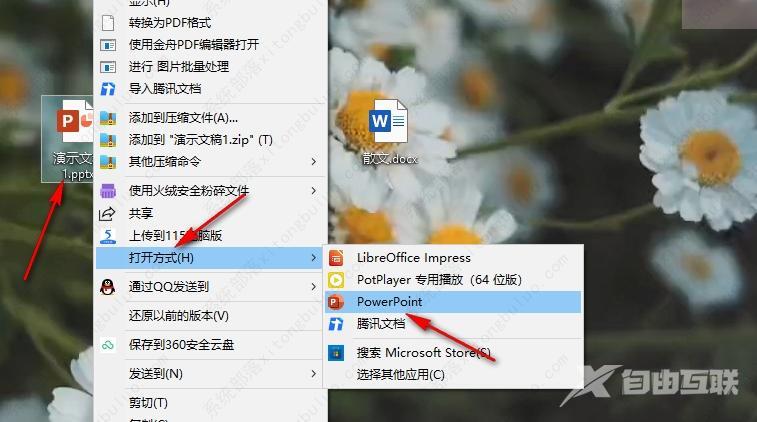
2、第二步,进入PPT页面之后,我们会发现页面中只剩下一排工具栏,原本的子工具栏都不见了,需要我们点击对应工具才能显示。
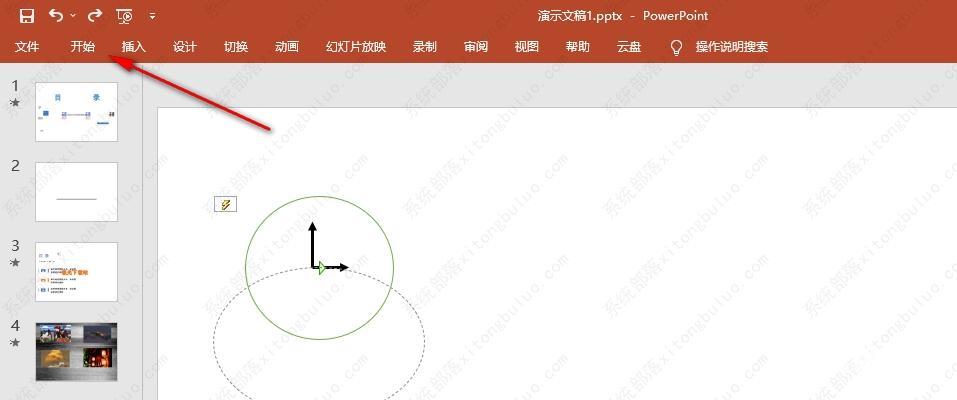
3、第三步,想要让子工具栏重新显示在PPT中,我们可以使用快捷键Ctrl+F1,该快捷键可以让子工具栏恢复正常显示也可以隐藏子工具栏。
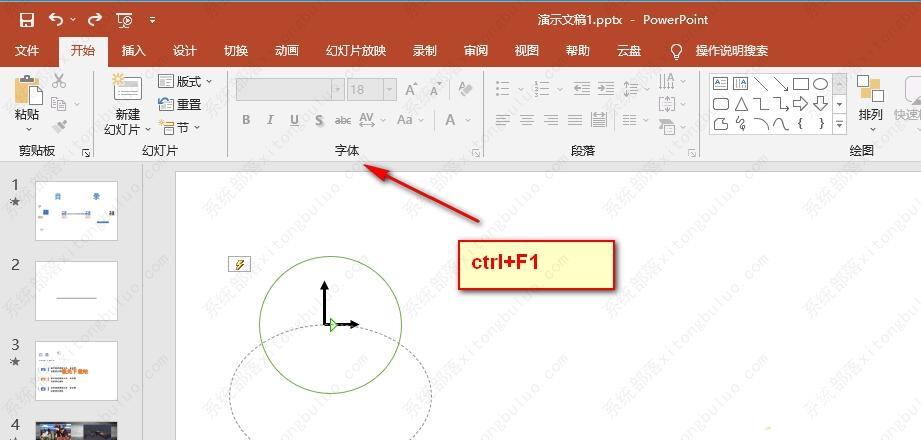
4、第四步,我们也可以在PPT的右上角找到功能区显示图标,点击打开该图标。
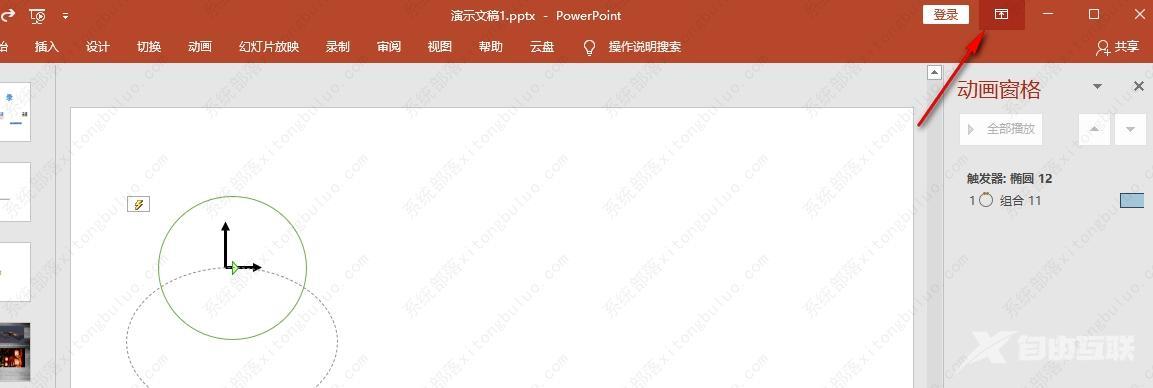
5、第五步,打开功能区显示图标之后,我们直接在下拉列表中点击选择显示选项卡和命令选项即可。